Sådan annullerer du downloads og opdateringer fra Mac App Store
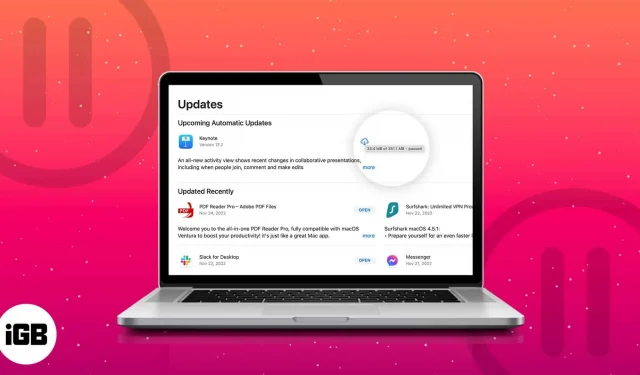
Apps gør livet så bekvemt og effektivt, men nogle gange kan de være til gene. Hvis du nogensinde finder dig selv ved at downloade eller opdatere en app fra Mac App Store og fortryder det, så fortvivl ikke – Apple gør det ret nemt at annullere downloads og opdateringer. Lad mig vise dig hvordan.
Sådan stopper du med at downloade apps eller opdateringer fra Mac App Store
Hvis du ubevidst har startet en download eller simpelthen ikke længere har brug for appen, kan du annullere download eller opdatering af appen.
Gennem app store
- Start App Store på din Mac. Du kan finde det i Spotlight eller klikke på Apple-logoet → App Store.
- Klik på fanen “Opdateringer”.
- Du bør se den app, der i øjeblikket downloades eller opdateres.
- Klik på den blå fremskridtscirkel for at stoppe opdateringen. Det betyder, at filen ikke downloades lokalt på din enhed, men kan downloades fra skyen.
Via Launchpad
- Åbn Launchpad. Du kan finde det i Spotlight eller klikke på Apple-ikonet → Launchpad.
- Find den app, du vil stoppe med at downloade. Dens ikon er nedtonet, hvilket indikerer, at den i øjeblikket downloades eller opdateres. Klik på den for at sætte download på pause.
Sådan afinstallerer du en app, du har downloadet på Mac
De fleste downloads og opdateringer tager meget kort tid, så du bemærker muligvis ikke statuslinjen for at annullere en appdownload eller opdatering.
Når app-download eller opdatering er fuldført, kan du altid afinstallere den fra din Mac. Sådan fjerner du et allerede downloadet program:
- Åbn Finder, og find appen i mappen Programmer.
- Ctrl-klik på den app, du vil fjerne, og vælg Flyt til papirkurven. Dette vil permanent fjerne programmet fra din computer.
Du kan også fjerne en app fra Launchpad. Åbn Launchpad, og find den app, du vil afinstallere. Tryk og hold, indtil ikonerne begynder at vippe, og klik derefter på Slet-ikonet (x) i hjørnet af ikonet. Dette vil fjerne programmet fra din Mac.
Sådan slår du automatiske appopdateringer fra i Mac App Store
Som standard opdaterer App Store automatisk dine apps. Hvis du ikke ønsker dette, kan du slå det fra:
- Åbn App Store på din Mac.
- Gå til menulinjen og vælg App Store → Indstillinger. Hvis du bruger macOS Ventura, finder du App Store → Præferencer.
- Fjern markeringen i Automatiske opdateringer. Du skal muligvis indtaste en adgangskode for at bekræfte.
Sådan opdaterer du apps manuelt på din Mac
Hvis du har deaktiveret automatiske downloads, kan du til enhver tid manuelt opdatere apps på din Mac. Gør det:
- Åbn App Store på din Mac.
- Gå til fanen “Opdateringer”.
- Du vil se en liste over tilgængelige opdateringer og deres størrelse. Klik på Opdater alle, eller vælg individuelle apps, der skal opdateres.
Vi skrev også en artikel om, hvordan du kan opdatere ikke-App Store-apps på Mac.
Færdiggørelse…
Det er alt! Nu kan du nemt afinstallere apps, du ikke har brug for, eller sætte downloads og opdateringer på pause, når det er nødvendigt. Ikke flere uønskede downloads eller opdateringer – din Mac vil takke dig for det!



Skriv et svar